从新手到高手的全方位指南
拥有一部苹果手机,无论是iPhone 13还是更早的型号,都是一次令人兴奋的体验,在首次使用或恢复出厂设置后,你需要完成激活过程,才能充分利用这部设备的所有功能,本文将为你提供一份详尽的指南,从新手到高手,带你一步步完成苹果手机的激活过程。
开机与初步设置
当你拿到一部全新的苹果手机或者恢复出厂设置后,首先需要进行开机操作,按下并长按手机右侧的电源键,直到出现苹果标志,然后松开按钮,你会看到“Hello”界面,这是激活过程的开始。
步骤1:选择语言与地区
你需要选择你的手机显示的语言和地区,苹果提供了多种语言选择,包括中文、英文等,选择你熟悉的语言可以更方便地操作手机。
步骤2:连接Wi-Fi
你需要连接到一个Wi-Fi网络,激活过程中需要下载一些必要的数据和配置,因此一个稳定的网络连接是必不可少的,如果你所在的地方没有Wi-Fi,也可以选择“跳过此步骤”,稍后再进行连接。
步骤3:使用Apple ID登录
在iPhone激活过程中,你需要使用一个有效的Apple ID登录,如果你还没有Apple ID,可以点击“创建新Apple ID”,按照提示完成注册,如果你已经有一个Apple ID,输入你的Apple ID和密码,点击“继续”。
数据传输与备份
激活过程中,你可以选择从iCloud备份或iTunes备份中恢复数据,这可以确保你的联系人、照片、应用等数据能够无缝迁移到新手机中。
步骤1:选择备份来源
在“从备份中恢复”选项中,你可以选择“iCloud备份”或“iTunes备份”,如果你之前使用了iCloud备份,选择“iCloud备份”并输入iCloud密码,如果你选择“iTunes备份”,则需要将iPhone连接到电脑上的iTunes软件,并选择相应的备份文件。
步骤2:等待数据恢复
选择好备份来源后,iPhone会开始从备份中恢复数据,这个过程可能需要几分钟到几小时不等,取决于备份文件的大小和网络速度,耐心等待直到恢复完成。
个性化设置
完成数据恢复后,你可以开始个性化设置你的iPhone,这包括设置面容ID/Touch ID、指纹、密码等安全功能,以及调整屏幕显示、声音等参数。
步骤1:设置面容ID/Touch ID
如果你的iPhone支持面容ID或Touch ID,你可以在这里设置这些功能,按照屏幕上的提示,将你的脸或手指放在面容ID/Touch ID传感器上,完成设置,这将提高你的手机安全性,并方便你快速解锁手机和使用Apple Pay等功能。
步骤2:调整屏幕显示与声音
在“显示与亮度”选项中,你可以调整屏幕亮度、开启或关闭原彩显示等,在“声音与触感”选项中,你可以设置铃声、震动模式、按键音等,根据你的个人喜好进行调整即可。
应用与数据同步
激活过程中,你还可以选择同步一些常用的应用和数据,你可以将iCloud云盘中的文件同步到手机上,或者从App Store下载常用的应用。
步骤1:同步iCloud数据
在“iCloud云盘”选项中,你可以选择将iCloud中的文件同步到手机上,这样,你就可以在手机中查看和编辑这些文件了,如果你需要更多的存储空间,可以考虑购买iCloud储存方案。
步骤2:下载应用
在“App Store”中,你可以浏览并下载常用的应用,通过搜索功能找到你需要的应用并下载安装即可,你还可以从已购项目中找回之前购买过的应用。
安全与隐私保护
在完成激活过程后,不要忘记设置手机的安全和隐私保护功能,这包括开启“查找我的iPhone”功能、设置密码保护等,这些措施可以确保你的手机安全不被侵犯。
步骤1:开启“查找我的iPhone”
在“设置”中找到“隐私与安全”选项,然后开启“查找我的iPhone”功能,这样即使手机丢失或被盗也能远程定位并保护数据安全,同时记得开启双重认证以提高账户安全性。
步骤2:设置密码保护
在“密码”选项中设置手机解锁密码和App Store购买密码等安全措施来防止未经授权的访问和购买行为发生,根据需求选择合适的密码类型和长度以确保足够的安全性,同时定期更换密码以进一步提高安全性水平,另外也可以开启“触控ID”或“面容ID”作为快速解锁方式提高使用便捷性同时保持一定安全性水平平衡考虑两者需求做出合适选择即可达到最佳效果!最后别忘了定期更新系统和应用程序以获取最新的安全补丁和功能改进从而保持手机处于最佳状态运行顺畅且安全无忧!通过以上步骤你就可以成功激活并个性化设置你的苹果手机了!从开机到数据传输再到个性化设置以及安全与隐私保护每个步骤都至关重要且不可或缺!只有全面了解和掌握这些技巧才能让你的苹果手机发挥最大效用并享受更加便捷高效的生活体验!希望本文能为你提供帮助并让你成为苹果手机高手!
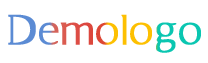






 京公网安备11000000000001号
京公网安备11000000000001号 京ICP备11000001号
京ICP备11000001号
还没有评论,来说两句吧...